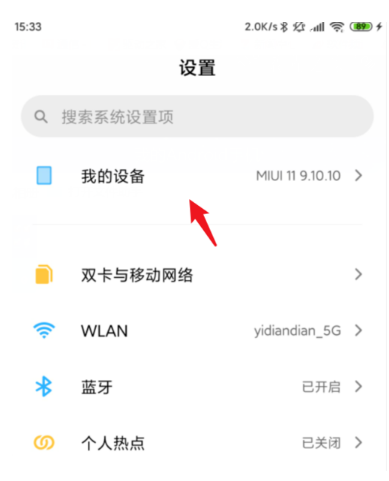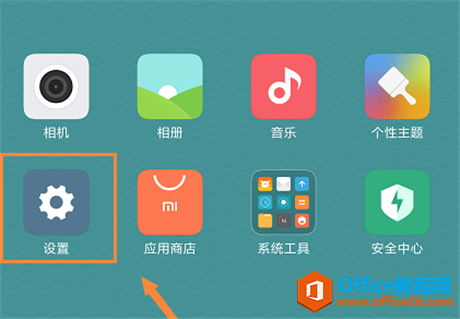小米手机作为一款热门的智能手机品牌,用户使用它连接电脑是一个常见的需求。然而,由于用户的电脑、手机型号和操作系统的不同,以及软件版本的更新,...
简介:
小米手机作为一款热门的智能手机品牌,用户使用它连接电脑是一个常见的需求。然而,由于用户的电脑、手机型号和操作系统的不同,以及软件版本的更新,连接电脑的步骤和方法也有所区别。本文旨在全面解析小米手机连接电脑的步骤与方法,帮助用户更好地完成这一任务。

电脑型号:HP Pavilion
操作系统版本:Windows 10
手机型号:小米10
软件版本:MIUI 12
一、连接电脑前的准备
1、确保电脑和手机都已充电,以免连接过程中电量耗尽。
2、检查电脑中的USB接口是否正常工作,避免连接失败。
二、连接USB线
1、使用原装的USB数据线,将一端插入小米手机的Type-C接口。
2、将另一端插入电脑的USB接口。
手机摄像头搭配电脑,直播无障碍
手机当电脑摄像头,助力实时通信。无需额外设备,简单易用。优质画面清晰稳定,满足多种需求。提供实时互动、远程办公、在线学习的最佳选择。手机当电脑摄像头,为您打造高效便捷的影像传输方式。
3、手机屏幕上弹出连接提示后,选择允许与电脑建立连接。
三、选择连接模式
1、在手机上拉下通知栏,点击USB选项。
2、根据需要选择不同的连接模式:
a) 文件传输模式:用于在电脑和手机之间传输文件。
b) 充电模式:仅用于手机充电,不能进行数据传输。
c) USB调试模式:适用于开发者,可进行应用程序调试和安装。
d) MIDI模式:用于连接MIDI设备,如音乐键盘。
e) 其他模式:根据实际需求选择其他模式。
四、文件传输操作
1、在电脑上打开文件资源管理器,可以看到连接的小米手机。
2、双击手机图标,即可进入手机存储空间。
3、将需要传输的文件拖放到电脑上的相应位置,或者通过复制和粘贴等常规操作进行文件传输。
总结:
通过上述步骤,我们可以轻松地连接小米手机与电脑,并进行文件传输。根据不同的需求,我们可以选择不同的连接模式进行操作。在日常使用中,注意使用原装USB数据线,并注意保持电脑和手机的充电状态。希望本文对小米手机连接电脑的步骤与方法有所帮助。
以上就是电脑技术教程《小米手机连接电脑的步骤与方法全解析》的全部内容,由下载火资源网整理发布,关注我们每日分享Win12、win11、win10、win7、Win XP等系统使用技巧!手机中病毒,电脑无法连接
手机中病毒电脑连不上,造成网络访问异常、信息泄露等问题。如遇此情况,可采取以下解决办法:1.安装可靠的手机安全软件进行全面查杀;2.断开网络连接,清除缓存和历史记录;3.更新系统和应用程序以修复漏洞;4.定期备份重要数据。如仍无法解决,请及时寻求专业技术支持。